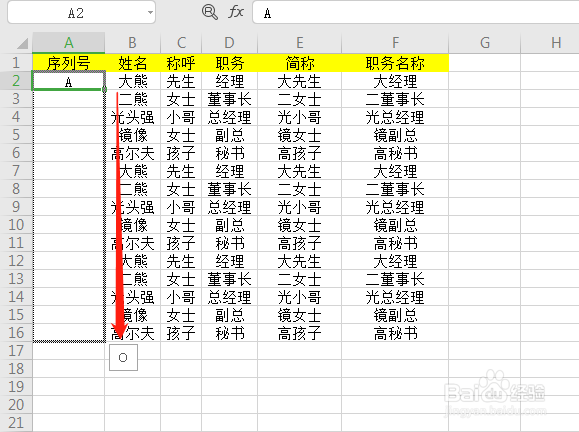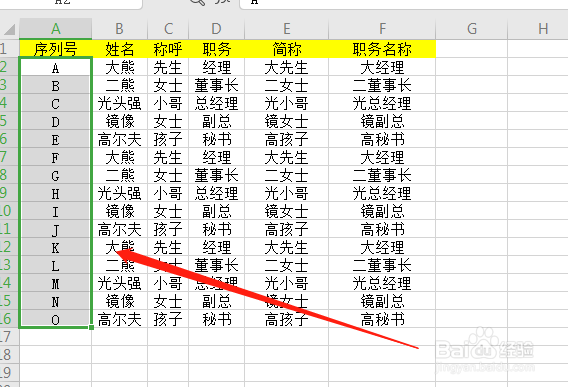1、首先打开电脑,下载安装办公软件,这里以WPS为例,如图
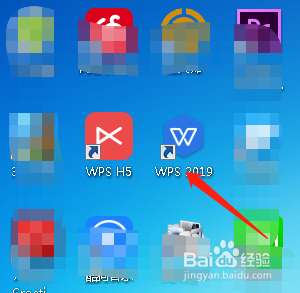
2、安装完成后我们双击图标打开,在其左侧点击“新建”
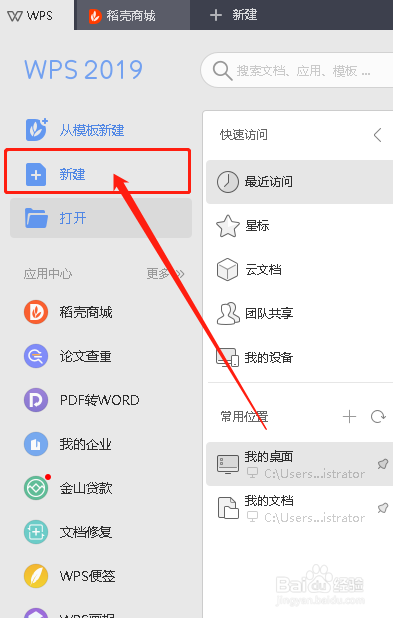
3、接着选择表格的图标,点击下方的“创建新建空白表格”
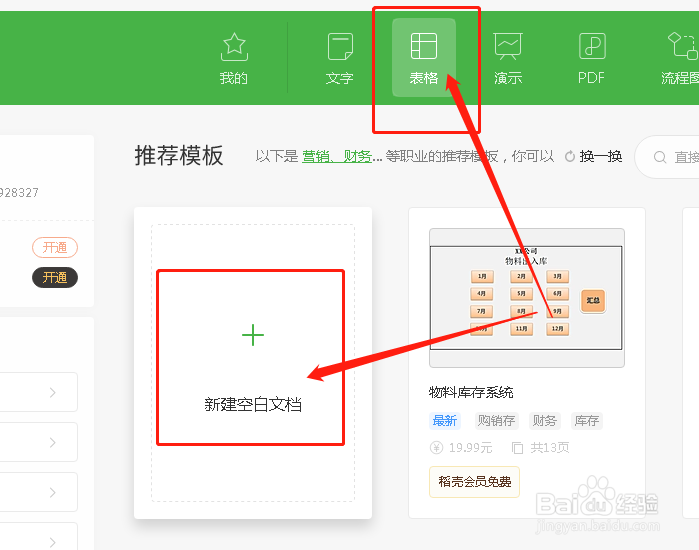
4、在空白的表格中输入一些自己想要的数据,如图
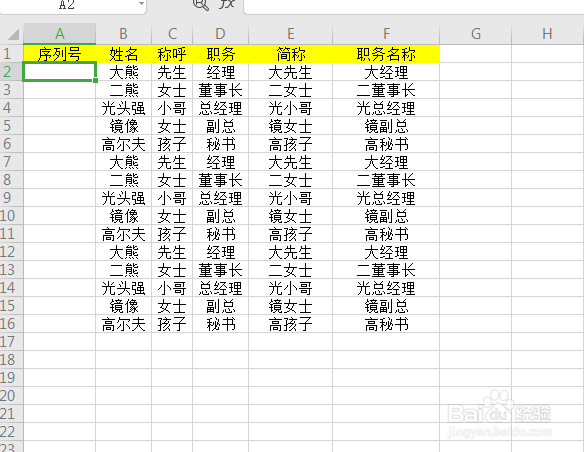
5、接着我们点击左上角的“文件”,选择下拉菜单的“选项”,如图
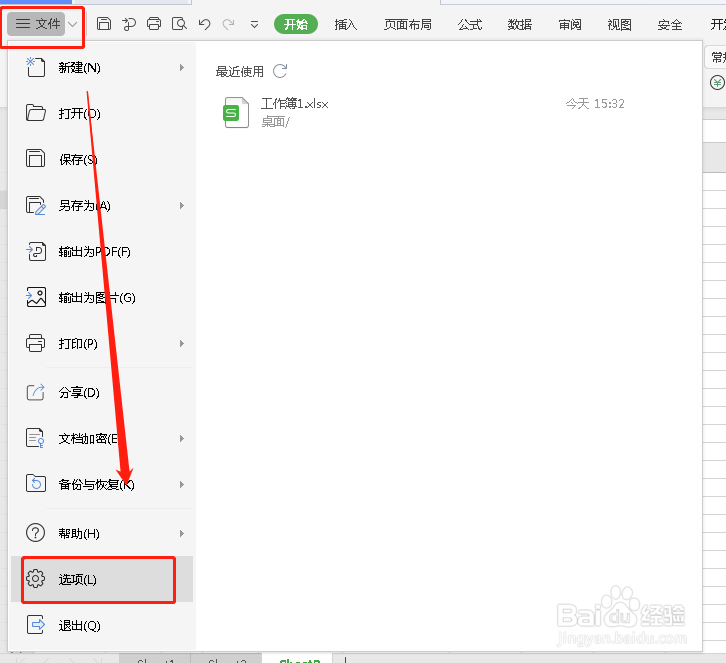
6、在“选项”窗口,我们点击左侧的“自定义序列”,在其右侧“输入序列”的地方将26个英文字母添加进去,如图
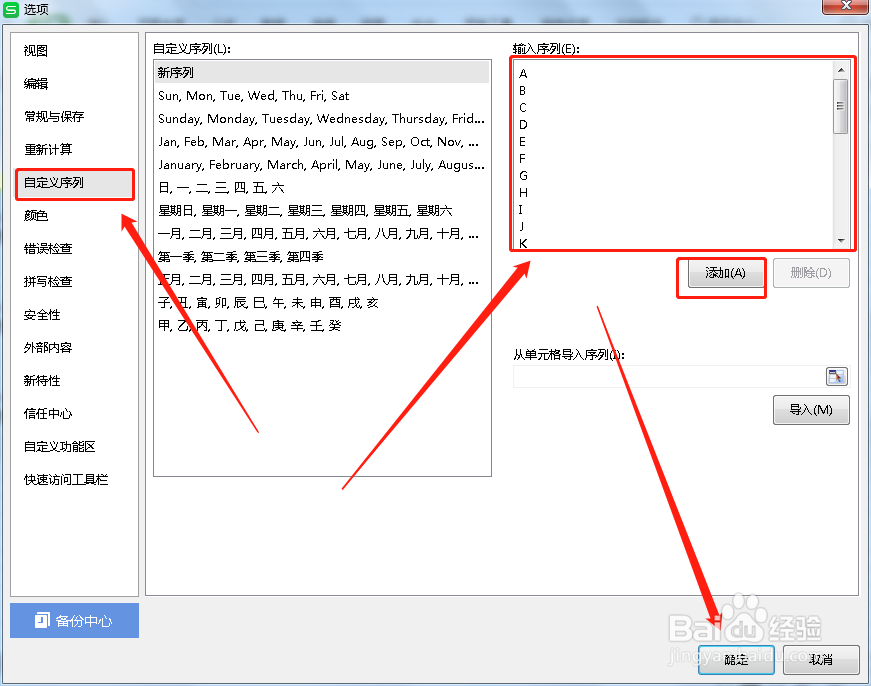
7、点击确定之后,这时候我们再来试一下首行字母下拉,是不是一键搞定了
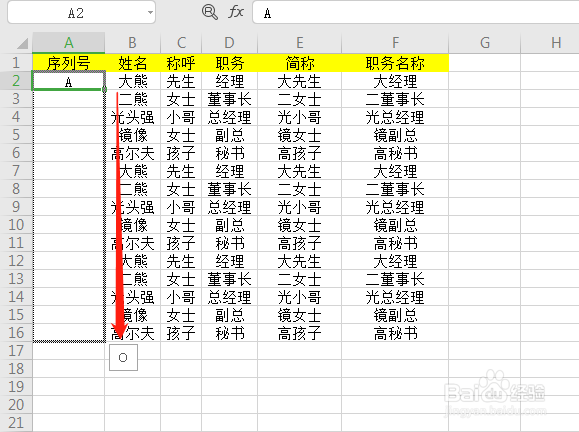
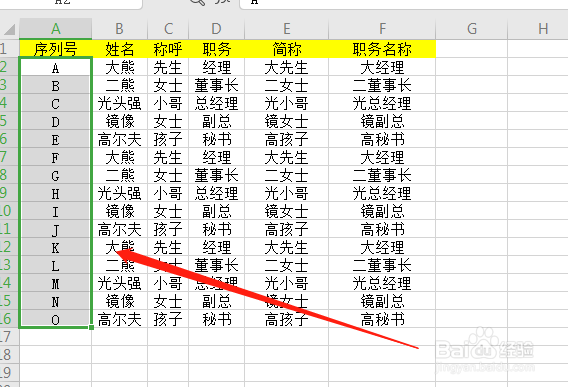
时间:2024-10-12 20:59:34
1、首先打开电脑,下载安装办公软件,这里以WPS为例,如图
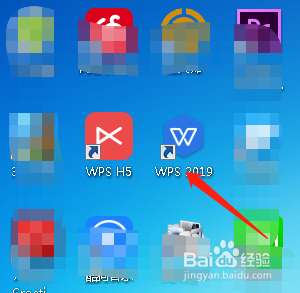
2、安装完成后我们双击图标打开,在其左侧点击“新建”
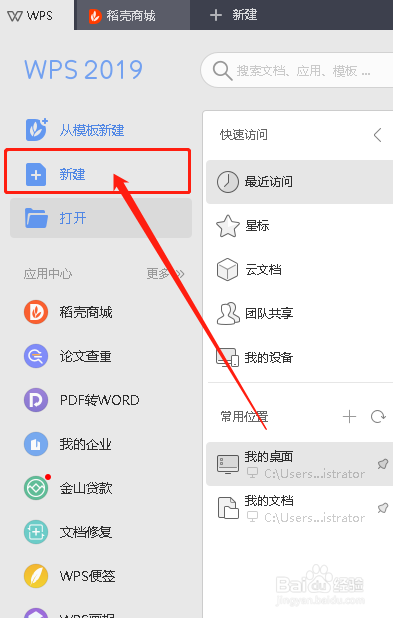
3、接着选择表格的图标,点击下方的“创建新建空白表格”
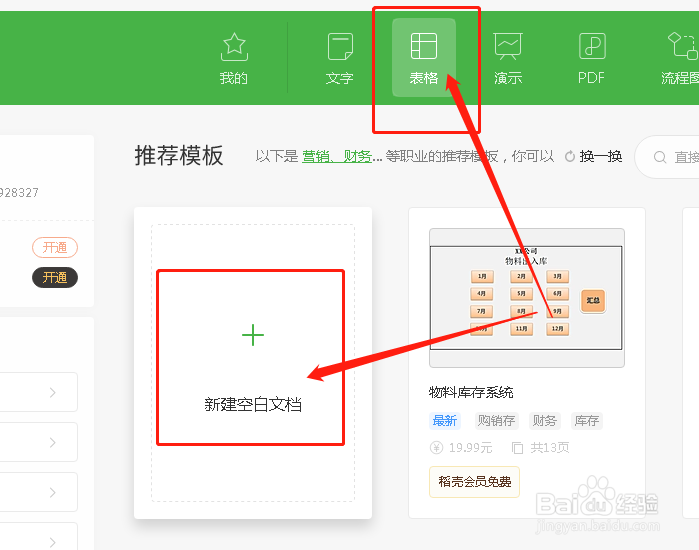
4、在空白的表格中输入一些自己想要的数据,如图
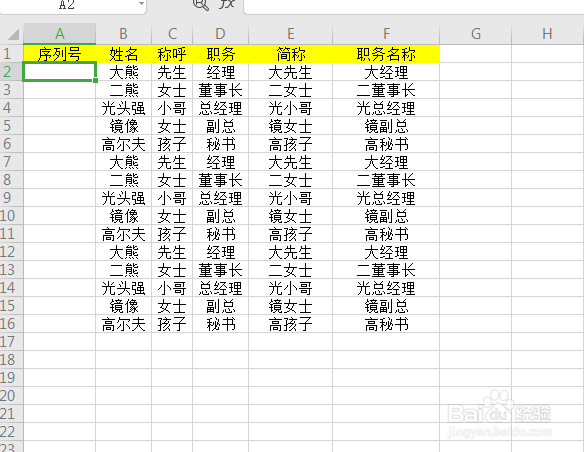
5、接着我们点击左上角的“文件”,选择下拉菜单的“选项”,如图
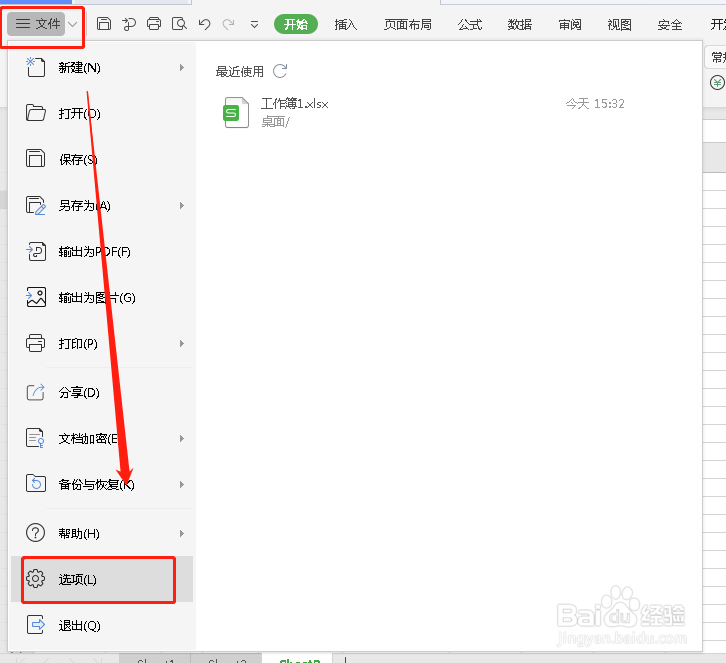
6、在“选项”窗口,我们点击左侧的“自定义序列”,在其右侧“输入序列”的地方将26个英文字母添加进去,如图
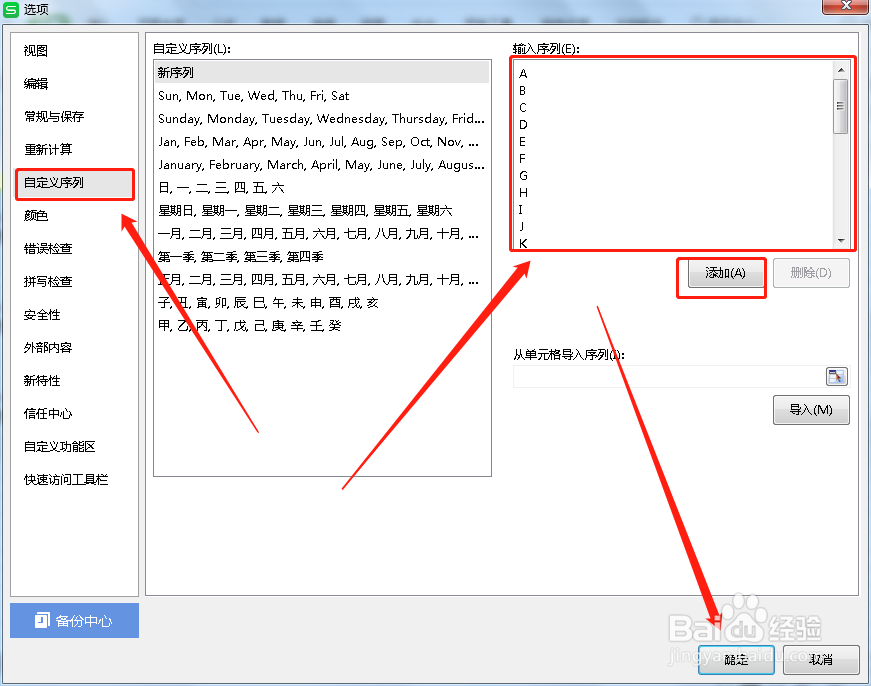
7、点击确定之后,这时候我们再来试一下首行字母下拉,是不是一键搞定了